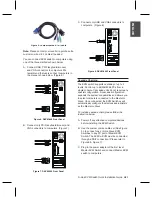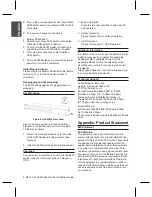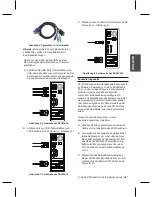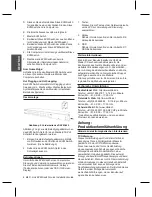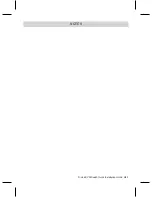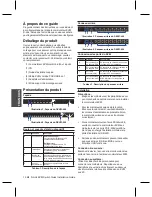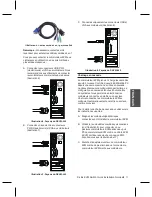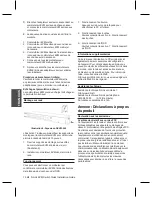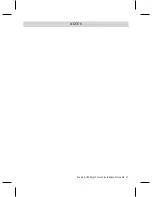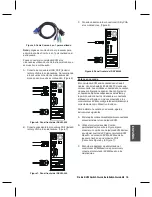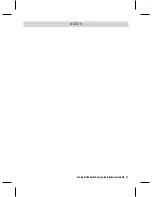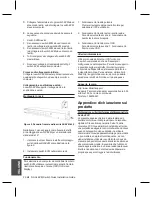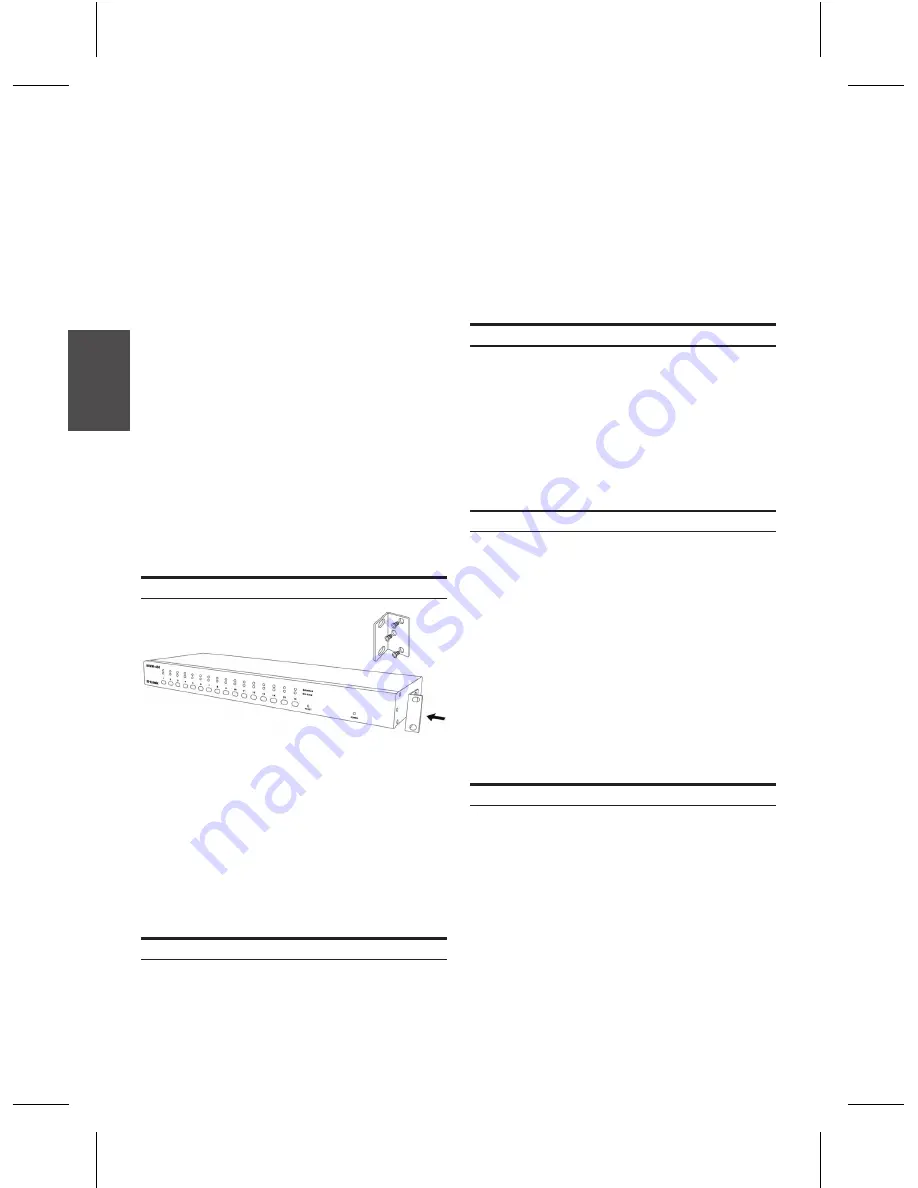
8
D-Link KVM Switch Quick Installation Guide
B
A
H
A
S
A
IN
D
O
N
E
S
IA
D
E
U
T
S
C
H
Deutschland:
Web: http://www.dlink.de
Telefon: +49(0)1805 2787 0,14 € pro Minute
Zeiten: Mo. –Fr. 09:00 – 17:30 Uhr
Österreich: Web:
http://www.dlink.at
Telefon: +43(0)820 480084 0,116 € pro Minute
Zeiten: Mo. –Fr. 09:00 – 17:30 Uhr
Schweiz: Web:
http://www.dlink.ch
Telefon: +41(0)848 331100 0,08 CHF pro Minute
Zeiten: Mo. –Fr. 09:00 – 17:30 Uhr
* Gebühren aus Mobilnetzen und von anderen
Providern können abweichen.
Rackmontage
Zusätzlich zum Benutzerhandbuch enthält die
Master CD auch zahlreiche Beispiele für die
Konfiguration des Geräts. Weitere Hilfe ist von den
weltweiten Niederlassungen von D-Link erhältlich,
die im Anhang des Benutzerhandbuchs und online
aufgelistet werden. Wenn Sie technischen Support
benötigen, besuchen Sie die Website
http://support.dlink.com.tw. Dort werden Sie an Ihre
regionale D-Link-Website weitergeleitet.
Weitere Informationen
Hinweis zu elektromagnetischen Interferenzen
Anhang:
Produktkonformitätserklärung
FCC-Warnung
Dieses Gerät wurde geprüft und stimmt mit dem
Grenzbereich für ein Digitalgerät der Klasse B
gemäß Teil 15 der FCC-Richtlinien überein.
Diese Grenzwerte sind für die Gewährleistung
eines angemessenen Schutzes gegen schädliche
Störungen bei Installation der Geräte in einer
gewerblichen Umgebung gedacht. Dieses Gerät
erzeugt und benutzt Hochfrequenzenergie und kann
diese abstrahlen. Wenn es nicht in Übereinstimmung
mit den Anleitungen in diesem Handbuch installiert
und verwendet wird, kann es Störungen des
Rundfunkempfangs verursachen. Der Betrieb dieses
Geräts in einem Wohngebiet verursacht
wahrscheinlich Störungen, die der Benutzer auf
eigene Kosten beheben muss.
Betriebsoptionen
Um mithilfe des KVM Switch einen Computer zur
Steuerung und Verwaltung auszuwählen, verwenden
Sie die Tasten der Gerätevorderseite, Hotkeys
(Tastenkominationen) oder das OSD (On Screen
Display).
Abbildung 7 zeigt, wie die Befestigungsklammern an
das KVM Switch-Gerät für einen Standard 19-Zoll
Schaltschrank angebracht werden.
1. Bringen Sie die Befestigungsklammern mithilfe
von Schrauben an den Seiten des KVM Switch-
Geräts an. (Siehe Abbildung 9)
2. Setzen Sie das KVM Switch-Gerät in das
Schrankgehäuse ein.
Abbildung 9. Vorderseite des DKVM-440
D. Stecken Sie das Netzteil des Slave KVM Switch
für jede Ebene ein und schließen Sie den Slave
KVM Switch an die Computer an.
E. Die Einschaltsequenz sollte wie folgt sein:
1. Master KVM Switch
2. Bei Bedarf Slave KVM Switch der zweiten Ebene
(mit Verbindung zum Master KVM Switch).
3. Bei Bedarf Slave KVM Switch der dritten Ebene
(mit Verbindung zum Slave KVM Switch der
zweiten Ebene).
4. Alle Computer mit Verbindung zum Master/Slave
KVM Switch.
F. Nachdem alle KVM Switches über die
Stromadapter (Netzteile) eingeschaltet sind,
schalten Sie die Computer ein.
Anschlussabfolge:
Schließen Sie bitte den Master KVM Switch zuerst
an, bevor Sie andere Geräte wie Monitor oder
Computer einschalten.
Hot Plugging und Hot Swapping:
Der KVM Switch unterstützt Hot Plugging und Hot
Swapping (d. h. Wechsel bzw. Wechselbarkeit von
Systemkomponenten bzw. Modulen im laufenden
Betrieb des Systems).
1. Tasten
Drücken Sie die Taste auf der Gerätevorderseite,
um den PC zur Verwaltung und Steuerung
auszuwählen.
2. Hotkey
Nähere Informationen finden Sie in Abschnitt 6:
Hotkey-Betriebsmodus
3. OSD
Nähere Informationen finden Sie in Abschnitt 7:
OSD-Betriebsmodus.
Technische Unterstützung
Summary of Contents for DKVM-440
Page 5: ...D Link KVM Switch Quick Installation Guide 5 NOTES ...
Page 9: ...D Link KVM Switch Quick Installation Guide 9 NOTES ...
Page 13: ...D Link KVM Switch Quick Installation Guide 13 NOTES ...
Page 21: ...D Link KVM Switch Quick Installation Guide 21 NOTES ...
Page 22: ...22 D Link KVM Switch Quick Installation Guide BAHASA INDONESIA NOTES ...
Page 23: ...D Link KVM Switch Quick Installation Guide 23 NOTES ...